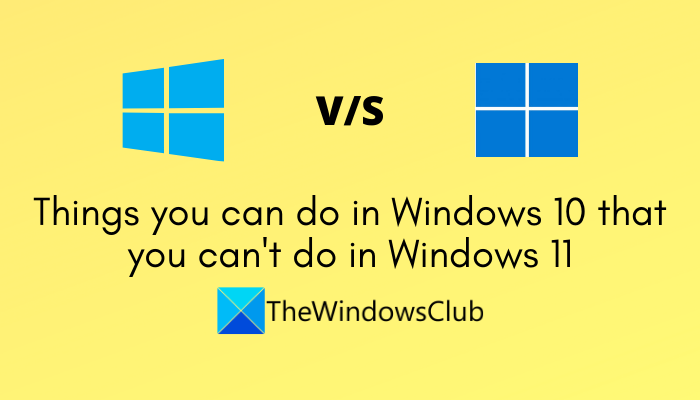Windows 11 có sẵn cho một và tất cả và bạn có thể tải miễn phí ngay bây giờ. Tất cả những người dùng đủ điều kiện đáp ứng các yêu cầu tối thiểu đều có thể dễ dàng nâng cấp hoặc cài đặt phiên bản đầy đủ của Windows 11. Microsoft đã cải tiến giao diện trong Windows 11 với một số tính năng mới tuyệt vời. Nó cũng đã kết hợp một số tính năng bảo mật tích hợp để đảm bảo trải nghiệm an toàn và đảm bảo.
Và giống như bất kỳ bản dựng Windows nào khác, một số tính năng từ Windows 10 không còn được dùng trong Windows 11. Mặc dù nhiều người thích điều đó, nhưng nó đã không sẽ không tốt với một số người dùng Windows 10 nhiệt tình, những người đã quen với các chức năng này. Trong bài viết này, chúng ta sẽ thảo luận về những điều bạn có thể làm trong Windows 10 mà bạn không thể làm trong Windows 11. Vì vậy, hãy cùng chúng tôi kiểm tra.
Sự khác biệt giữa Windows 11 và Windows 10 là gì. ?
Sự khác biệt chính giữa Windows 11 và Windows 10 là giao diện được thay đổi hoàn toàn trong hệ điều hành mới. Có những thay đổi đáng kể trong Start Menu và Taskbar của cả hai hệ điều hành. Ví dụ: menu Bắt đầu và thanh tác vụ hiện được căn chỉnh ở giữa và trông giống macOS và ChromeOS hơn. Ngoài ra, một thay đổi lớn khác trong Windows 11 là ứng dụng Cài đặt hiện có thể dễ dàng truy cập hơn.
Những điều bạn có thể làm trong Windows 10 mà bạn không thể làm trong Windows 11
Dưới đây là một số điều bạn có thể làm trong Windows 10 mà bạn không thể làm trong Windows 11:
Khả năng di chuyển Thanh tác vụ, menu ngữ cảnh của Thanh tác vụ và khả năng kết hợp các ứng dụng đang mở. Không thay đổi kích thước menu Start.Bạn không thể đồng bộ hóa hình nền máy tính của mình nữa. Bảng toán học bị thiếu. Một số ứng dụng tiện dụng không được cài đặt sẵn. Không có Chế độ S cho người dùng Windows 11 Pro. Chế độ Kiosk Đa ứng dụng không còn được hỗ trợ. t xem Trạng thái nhanh từ màn hình khóa.Windows 11 không hỗ trợ tắt tính năng trả về kết quả tìm kiếm trên Internet thông qua Khóa đăng ký.
1] Khả năng di chuyển Thanh tác vụ, menu ngữ cảnh của Thanh tác vụ và khả năng kết hợp các ứng dụng đang mở
Windows 11 đang thiếu nhiều tính năng thanh tác vụ hay đã có trong Windows 10. Một trong những tính năng này bao gồm tính năng người dùng có khả năng di chuyển t thanh hỏi. Người dùng Windows 10 có thể dễ dàng di chuyển thanh tác vụ và thay đổi căn chỉnh của nó một cách dễ dàng bằng cách sử dụng phương pháp kéo và thả. Hiện tại, thanh tác vụ trong Windows 11 chỉ có thể được ghim ở cuối màn hình máy tính để bàn. Rất nhiều người dùng đã yêu cầu thay đổi nó.
Ngoài ra, menu ngữ cảnh nhấp chuột phải tiện dụng trước đây của thanh tác vụ cũng không có trong hệ điều hành mới. Khi người dùng nhấp vào thanh tác vụ trong Windows 10, một số tùy chọn được sử dụng để xuất hiện trong menu ngữ cảnh cho phép bạn thực hiện một tác vụ cụ thể ngay từ thanh tác vụ. Trong Windows 11, bạn chỉ nhận được tùy chọn cài đặt Thanh tác vụ điều hướng bạn đến phần tùy chỉnh thanh tác vụ của ứng dụng Cài đặt. Một số người dùng cũng thiếu menu nhấp chuột phải theo ngữ cảnh trước đó.
Một tính năng khác của thanh tác vụ mà bạn có trong Windows 10 thiếu trong Windows 11 là khả năng nhóm các ứng dụng đang mở.
MẸO: Cách tùy chỉnh khu vực Thanh tác vụ của Windows 11.
2] Lịch Flyout bị thiếu sự kiện
Người dùng Windows 10 có thể xem các sự kiện được liệt kê trong Bản phát lịch bất cứ khi nào họ bấm vào ngày và giờ. Tuy nhiên, Microsoft đã bỏ tính năng tiện dụng này trong Windows 11, điều thực sự hữu ích. Giờ đây, bạn không thấy các sự kiện được liệt kê dưới các ngày trong tờ thông tin Lịch bất cứ khi nào bạn nhấp vào dữ liệu trên thanh tác vụ.
3] Không thể thay đổi kích thước menu Bắt đầu
Bắt đầu menu chắc chắn là một trong những thay đổi nổi bật trong Windows 11 về giao diện. Nó có các biểu tượng ‘Được ghim’ có thể tùy chỉnh và phần ‘Được đề xuất’ chuyên dụng. Một số tính năng trước đó có trong Windows 10 bị loại bỏ trong phiên bản mới như Live Tiles không có ở đó và các nhóm và thư mục ứng dụng có tên không được hỗ trợ. Ngoài ra, người dùng Windows 10 có thể dễ dàng thay đổi kích thước menu Start bằng cách kéo các cạnh. Hiện không thể thay đổi kích thước bố cục menu Bắt đầu trong Windows 11.
LIÊN QUAN: Cách tùy chỉnh Menu Bắt đầu của Windows 11.
4] Bạn không thể còn đồng bộ hóa hình nền máy tính của bạn
Người dùng Windows 10 có thể đồng bộ hóa hình nền giữa các máy tính để bàn trên nhiều thiết bị bằng cùng một tài khoản Microsoft. Tuy nhiên, tính năng này không có trong Windows 11 và việc sử dụng không thể đồng bộ hóa hình nền máy tính của chúng trên một số thiết bị.
5] Bảng toán học bị thiếu
Như bạn có thể đã biết rằng Bảng Math Input bị thiếu trong Windows 11. Người dùng Windows 10 có thể sử dụng bảng Math Input để chuyển đổi các công thức toán học viết tay thành văn bản kỹ thuật số. Nếu người dùng Windows 11 muốn, họ có thể cài đặt Math Recognizer theo yêu cầu. Tuy nhiên, nó không ảnh hưởng đến tính năng Maths inking trong các ứng dụng như OneNote.
6] Một số ứng dụng tiện dụng không được cài đặt sẵn
Người dùng Windows 10 nhận được một số ứng dụng hữu ích như 3D Viewer, Paint 3D, Skype và một số khác được cài đặt sẵn với hệ điều hành. Tuy nhiên, Microsoft đã ngừng sử dụng các ứng dụng này khỏi gói ứng dụng được cài đặt sẵn trong Windows 11. Khi thực hiện cài đặt sạch Windows 11, người dùng sẽ không cài đặt các ứng dụng này trên hệ thống của họ. Bạn sẽ phải lấy chúng từ Microsoft Store theo cách thủ công để sử dụng chúng trong Windows 11.
7] Không có S Mode cho người dùng Windows 11 Pro
Không có S mode cho Windows 11 Pro người dùng. Chế độ S chỉ khả dụng trong phiên bản chính của Windows 11. Mặt khác, chế độ S được hỗ trợ trên phiên bản Pro của Windows 10.
8] Chế độ Kiosk đa ứng dụng không còn được hỗ trợ nữa
Một kiosk đa ứng dụng có quyền truy cập được chỉ định có thể chạy nhiều ứng dụng từ máy tính để bàn. Chế độ kiosk đa ứng dụng không còn được hỗ trợ trong Windows 11, điều này không xảy ra trong Windows 10. Hiện tại, Windows 11 chỉ hỗ trợ việc sử dụng một ứng dụng duy nhất trong Chế độ kiosk.
9] Có thể’t xem Trạng thái nhanh từ màn hình khóa
Người dùng Windows 10 có thể có thông tin Trạng thái nhanh từ màn hình khóa. Tính năng này bị xóa trong Windows 11. Giờ đây, người dùng Windows 11 không thể đặt Trạng thái nhanh và các cài đặt liên quan.
10] Windows 11 không hỗ trợ tắt tính năng trả về kết quả tìm kiếm trên Internet qua Khóa đăng ký
Không giống như Windows 10, Windows 11 không hỗ trợ tắt tính năng tìm kiếm trên web trong menu Bắt đầu bằng cách sử dụng hack Registry. Mặc dù, điều này không ảnh hưởng đến cài đặt Chính sách nhóm có liên quan.
Tôi có bỏ sót bất kỳ cài đặt nào không? Có điều gì bạn không thể làm trong Windows 11 mà bạn có thể làm trong Windows 10 không? Vui lòng chia sẻ trải nghiệm của bạn bên dưới trong phần nhận xét.
.large-leaderboard-2-multi-820 {border: none! Important; display: block! Important; float: none; line-height: 0 ; margin-bottom: 15px! important; margin-left: 0! important; margin-right: 0! important; margin-top: 15px! important; min-height: 250px; min-width: 250px; padding: 0; text-align: center! important} Bây giờ hãy đọc: Những điều bạn có thể làm trong Windows 11 mà trước đây bạn không thể làm.
Windows 11 có chế độ máy tính bảng không?
Không, Windows 11 không có chế độ máy tính bảng. Microsoft đã quyết định loại bỏ tính năng chế độ máy tính bảng và nó không có ở đó trong hệ điều hành mới. Tính năng này đã được thay thế bằng chức năng mới cho các tư thế gắn và tháo bàn phím.
Windows 11 có tốt để chơi game không?
Theo tuyên bố của Microsoft, Windows 11 thực sự tốt cho chơi game và nó thậm chí còn được Microsoft gọi là “Windows tốt nhất để chơi game”. Một trong những tính năng giúp cải thiện trải nghiệm chơi game tổng thể của bạn là Microsoft DirectStorage. DirectStorage sử dụng SSD NVMe nhanh giúp giảm đáng kể thời gian tải và tăng cường tải kết cấu trong khi giảm đáng kể tải CPU cho các tác vụ đó. Ngoài ra, tính năng Auto-HDR, tích hợp sâu với ứng dụng Xbox và nhiều tính năng khác đảm bảo rằng Windows 11 hoạt động tốt để chơi game.
Mặc dù Windows 11 hoàn toàn mới và được cải tiến, nhưng có một số người dùng cũng thiếu các tính năng khác nhau của Windows 10 trong hệ điều hành mới. Ở đây, chúng tôi đã thảo luận về một số điều bạn có thể làm trong Windows 10 nhưng không thể làm trong Windows 11.
Bạn cũng có thể chia sẻ trải nghiệm của riêng mình trong hộp nhận xét và cho chúng tôi biết bạn bỏ lỡ điều gì trong Windows 11 so với Windows 10.
Phải đọc: Mẹo và Thủ thuật Windows 11.